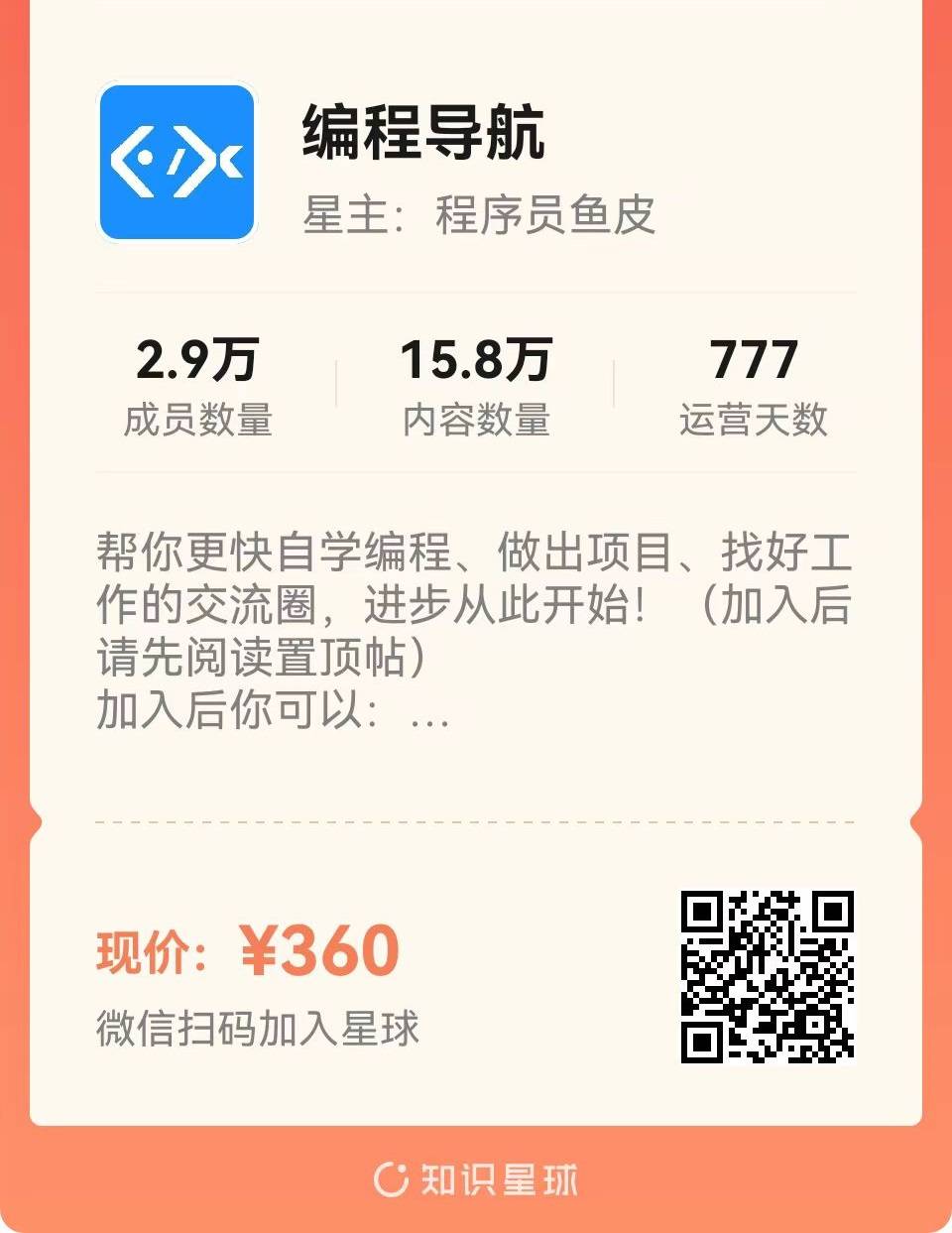本项目是基于ant-design开发的一个前端项目,项目的上线地址:http://user-front.66bond.com/
本项目的开发软件:
- webstorm2021:关注公众号”青椒工具”,发送”webstorm”获取安装包下载链接;
因为我们的前端项目是用户中心,所以需要有一个管理查询用户的页面。主要的步骤:
- 添加新的目录和页面;
- 增加新页面的路由;
- 用户查询页;
1:添加新的目录和页面;
我们在Pages目录下新建Admin目录,然后在Admin下面创建UserManage目录,至于目录里面的文件,我们先尝试直接复制Register目录下的文件(后面再替换修改,前期尽量先跑通)。

2:添加新的路由条目
添加路由还是按照老办法,模仿已有的:
1 | { path: '/welcome', name: '欢迎', icon: 'smile', component: './Welcome' }, |
设置好路由后,我们在浏览器输入:http://localhost:8000/admin/user-manage,可以看到目标页没有权限访问,如图2所示。
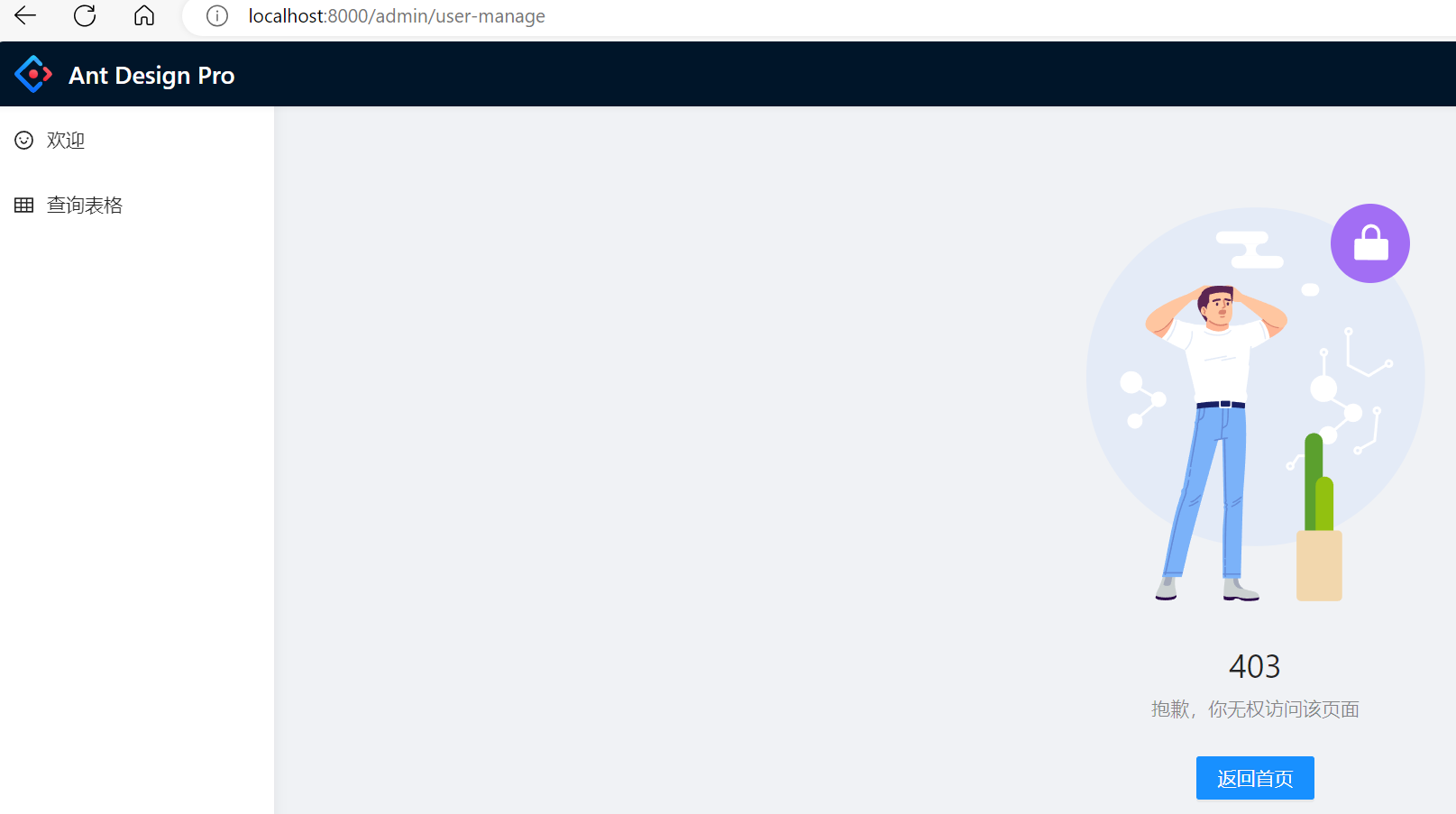
在路由器中,注意到如下的access字段:
1 | access: 'canAdmin', |
在ant design中,跟全局访问权限有关的是access.ts源代码文件,其中的内容:
1 | export default function access(initialState: { currentUser?: API.CurrentUser } | undefined) { |
我们当前的currrentUser表中,没有access字段,只有userRole字段,如果是管理员,则userRole的值为1。所以修改为:
1 | return { |
保存刷新,重新登录后(注意要登录userRole值为1的用户),发现可以看到user-manage组件(因为当前我们直接复制的Register组件),如图3所示:
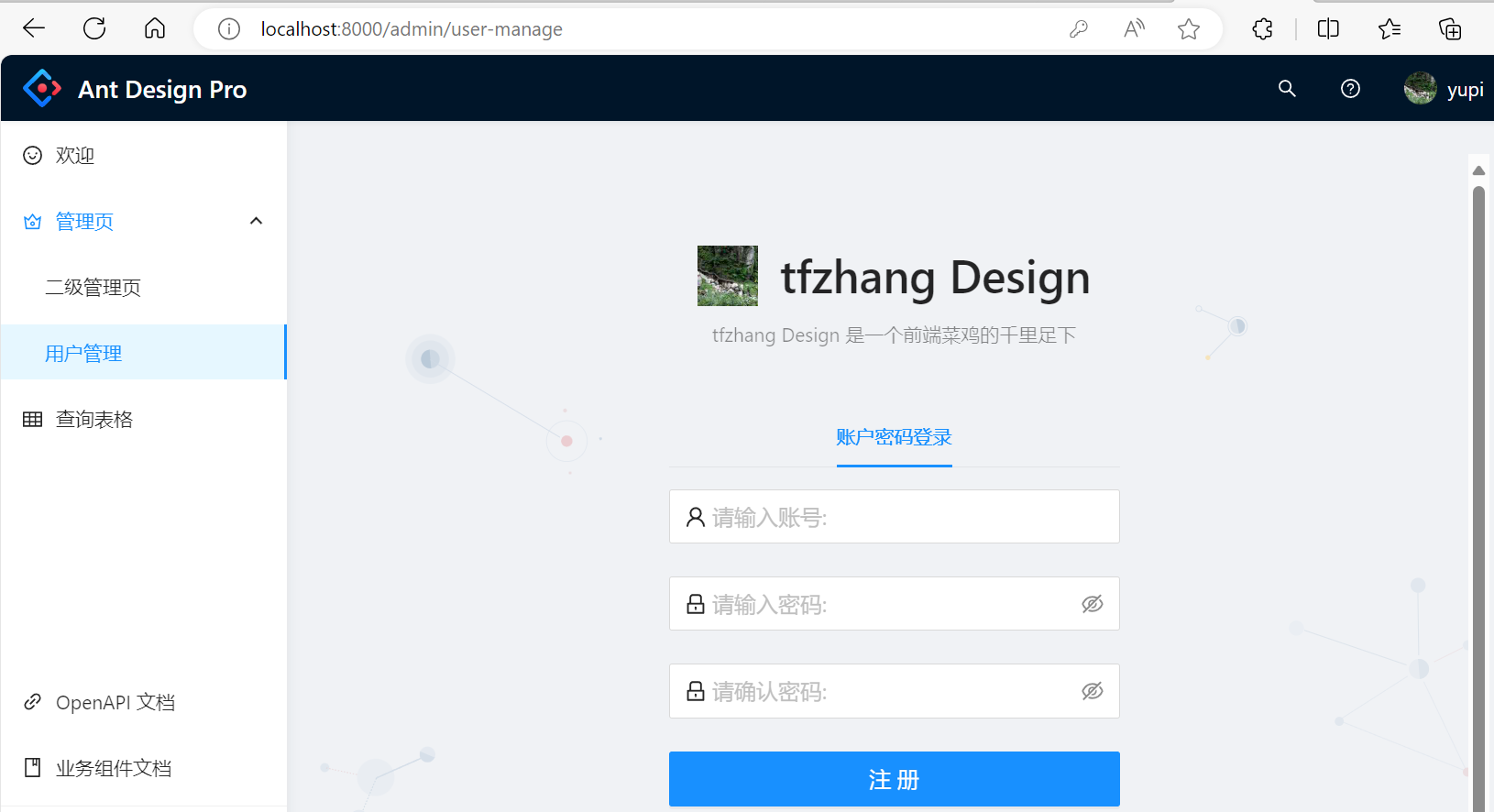
扩展:如果你想新增vip用户,可以模仿上述的思路。
1、在access.ts中增加语句:canVIP: currentUser && currentUser.userRole === 2,
2、在路由表中的条目前,增加 access: ‘canVip’
3:修改完善用户展示页
在修改完善”用户管理”页前,我们先将”/管理页/二级管理页/“删除,简单起见,我们直接删除其在routes.ts中的条目。剩下的事情就是修改Register页面。
我们使用ProTable - 高级表格 - ProComponents (ant.design)中的组件,基于下图中的表格来修改:
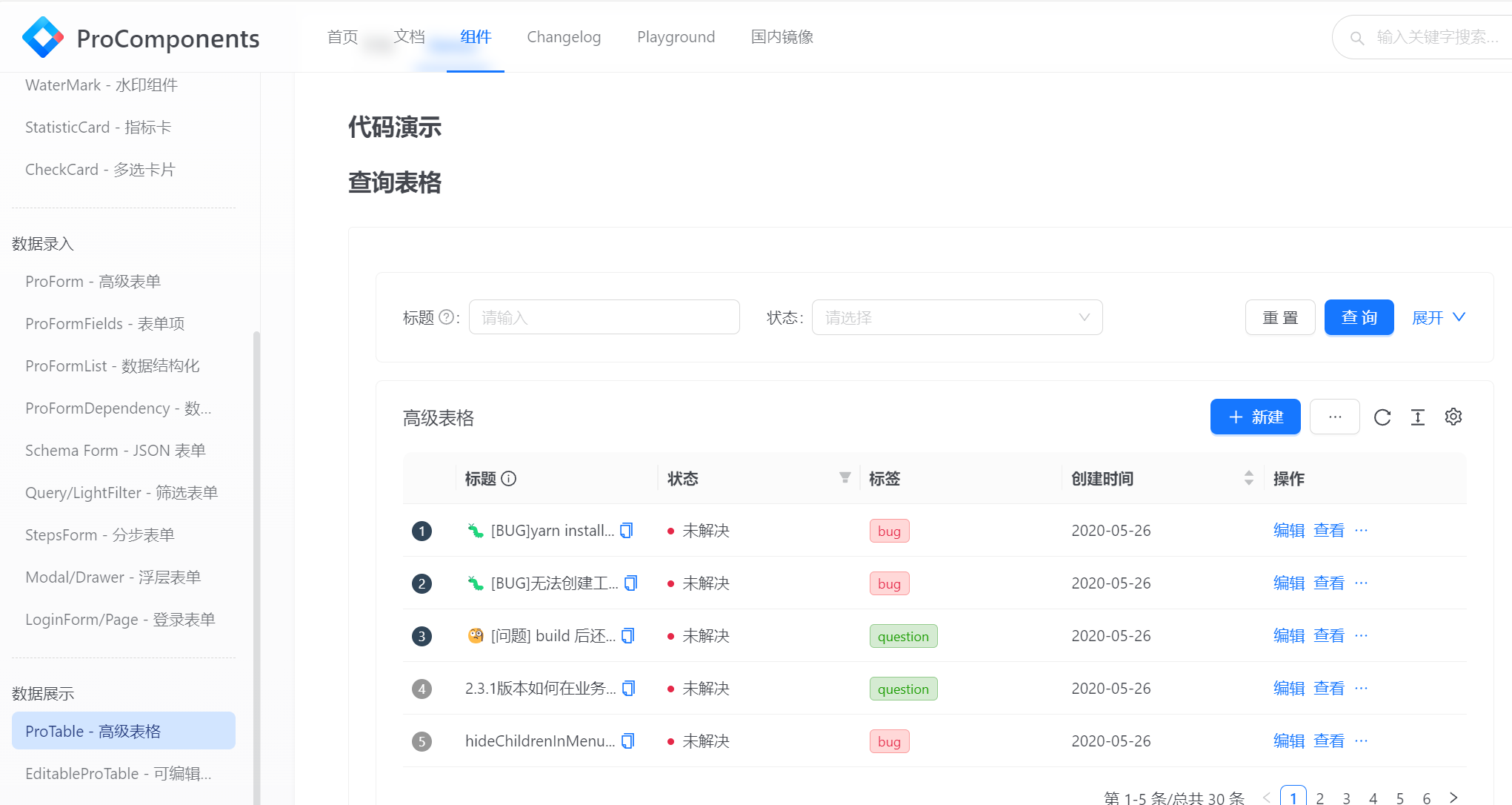
直接将上述组件的代码完全复制,并粘贴到/Admin/UserManage/index.tsx中,再看看上述的UI界面中,可以暂时删除不需要的组件。
- 1、将参数GithubIssueItem均修改为API.CurrentUser,因为要展示的数据均从CurrentUser获取;
- 2、选择要罗列数据;选择罗列哪些数据,以及数据是否可以复制、编辑、粘贴等,都可以通过Procolumns来设定;
- 3、从后台取数据;通过调用后台的/api/user/search接口获取用户列表信息;
步骤2的代码展示如下:
1 | const columns: ProColumns<API.CurrentUser>[] = [ |
步骤3:我们在api.ts中创建一个访问后台/api/user/search接口的方法:
1 | /** 从后端获取用户列表 GET /api/user/search */ |
然后修改/Admin/UserManage/index.tsx中的代码如下:
1 | <ProTable<API.CurrentUser> |
完成上述修改后,保存刷新登录后台,罗列从后台获取的数据:
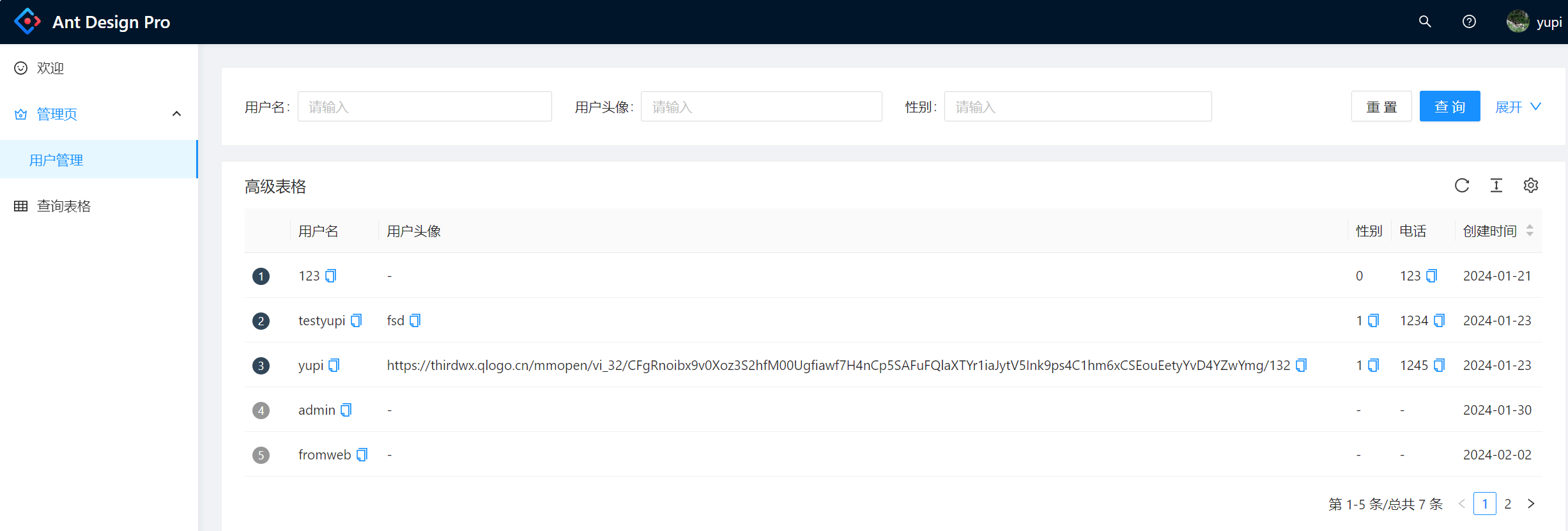
4:用户头像渲染
图5中现在的问题是头像不能显示图片,这和条目的渲染有关,我们直接在ProTable的源代码中根据关键词”render”搜索,
查到相关的示例代码如下:
1 | { |
参照上述的示例代码,改写头像部分代码:
1 | { |
render里面有两个参数,第一个”_”表示没有使用到的参数,其中的record默认就是CurrentUser参数。保存刷新后,网页可以显示头像照片:
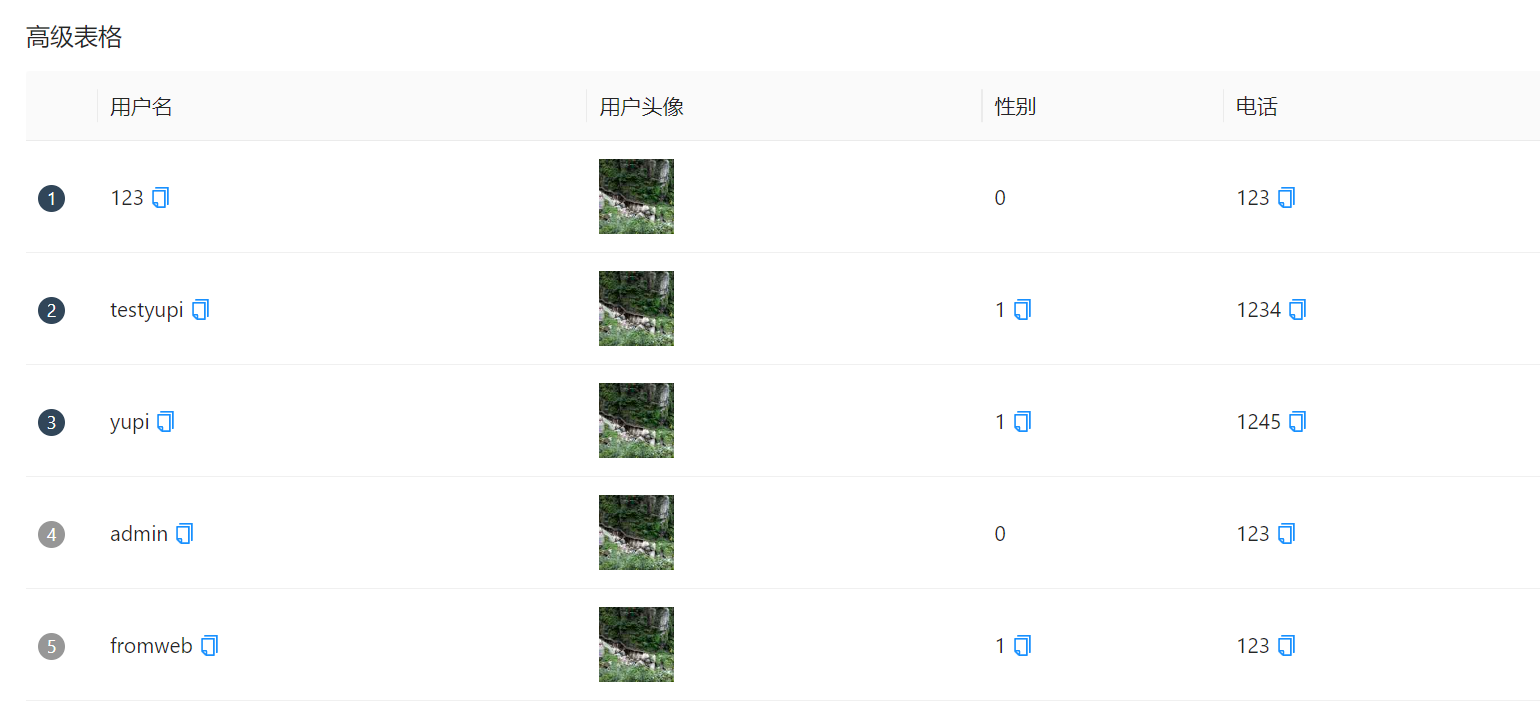
5:性别数据枚举显示
当前的用户性别采用0,1显示,不够直观,能不能让其显示男和女。主要的代码修改如下:
1 | { |
选择select后,可以通过性别来查询,而valueEnum中的status主要展示数据显示的颜色,如图7所示:
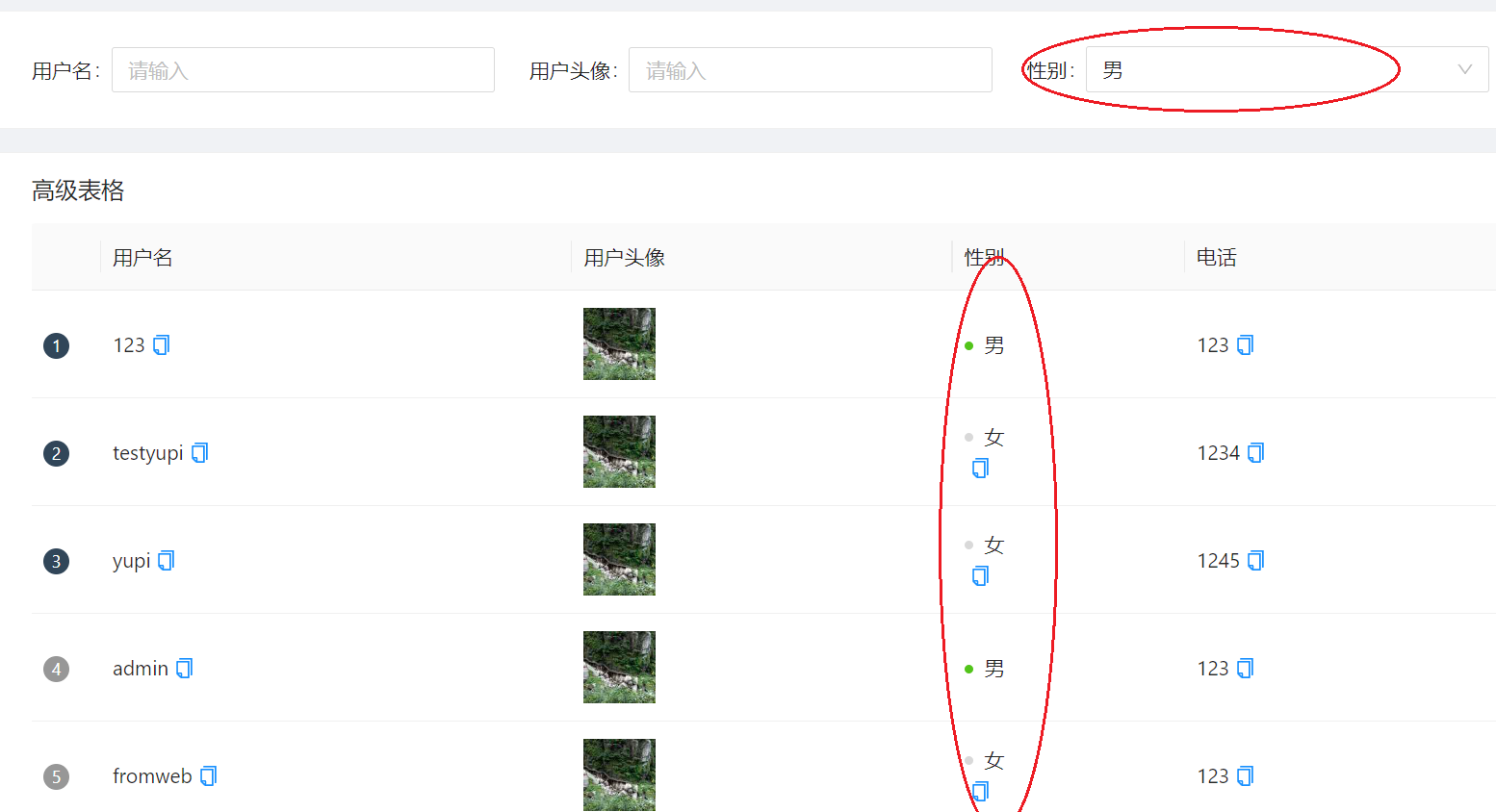
图7中的前端已经可以按性别查询,只要完成后台代码支持,就可以很方便地支持按性别查询。
6、参考资料:
本文参考自如下知识星球中的视频教程,更多的完整的相关视频教程,见如下的收费知识星球,近3万人的学习社区,